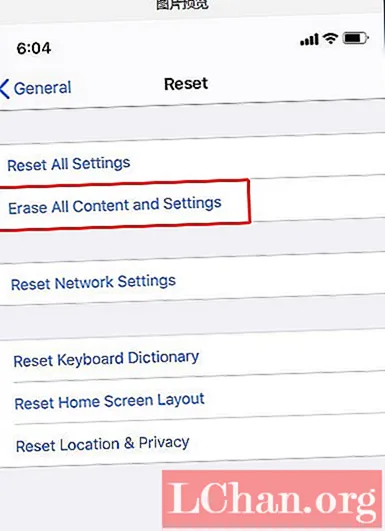
Efni.
- Hluti 1: Ekkert lykilorð til að endurheimta iPhone öryggisafrit Hvernig á að gera?
- Aðstæður 1. Ef notendur iOS útgáfa er iOS 11-iOS 13.3.1
- Aðstæður 2. Ef iOS útgáfan er iOS 11.
- Aðstæður 3. Ef iOS útgáfan er iOS 13.4.1
- Hluti 2: Hvernig á að endurheimta iTunes öryggisafrit lykilorð í öllum iOS útgáfum
- Skref til að endurheimta iPhone öryggisafrit lykilorð
- Lokaorð
-Notandi frá Apple samfélagi
Flestir notendur iPhone geyma venjulega myndir og nokkrar mikilvægar upplýsingar um öryggisafrit af iTunes. Það tekur sjálfkrafa öryggisafrit af gögnum þínum þegar þú kveikir á þessum eiginleika. Það er af þessari ástæðu, margir notendur munu gleyma lykilorði iTunes varabúnaðar ef þeir skrifuðu það ekki oft. Svo það þýðir að gögnin þín hafa verið læst. En það er ekkert að óttast. Í færslunni munum við segja þér hvernig á að endurheimta iPhone frá öryggisafritinu.
Hluti 1: Ekkert lykilorð til að endurheimta iPhone öryggisafrit Hvernig á að gera?
Þegar það kemur að því að endurheimta iTunes öryggisafrit lykilorð, reynum við öll að rannsaka lausn vandans yfir Google í fyrsta lagi. Í raun og veru eru í raun engar ókeypis leiðir í boði sem geta beint hjálpað þér að endurheimta öryggisafrit lykilorð iTunes. En já, þú getur endurstillt öryggisafrit af lykilorði varabúnaðar af tækinu þínu ókeypis.
Athugið: Þú getur endurheimt lykilorð fyrir öryggisafrit iTunes með því að nota tól þriðja aðila, við mælum með iPhone Backup Unlocker. Þú getur athugað það í aðstæðum 3.
Aðstæður 1. Ef notendur iOS útgáfa er iOS 11-iOS 13.3.1
Í einmitt þessum aðstæðum, ef iDevice vinnur á iOS útgáfu sem er lægri en iOS 11, þá þarftu að endurstilla tækið í verksmiðju til að fjarlægja stillinguna fyrir öryggisafrit lykilorð. Svona á að gera það.
- Ræstu "Stillingar" yfir iPhone og farðu í "Almennt". Flettu niður að „Endurstilla“ valkostinum og veldu „Eyða öllu efni og stillingum“, staðfestu aðgerðir þínar og þú ert búinn.

Ef þú vilt vernda gögnin þín skaltu fyrst virkja iCloud afritunaraðgerð undir Stillingar> iCloud> Öryggisafrit> iCloud öryggisafrit> Afritaðu núna. Gakktu úr skugga um að vera tengdur við háhraðanettengingu þar til öryggisafritinu lýkur. Þegar þessu er lokið skaltu halda áfram að eyða tækinu með skrefunum hér að ofan.
Varúð: Að taka öryggisafrit af iCloud krefst mikils tíma, sérstaklega þegar notendur hafa mikið af gögnum og ofan á það hafa hægari nettengingu.
Aðstæður 2. Ef iOS útgáfan er iOS 11.
Nú, ef iDevice þín starfar á IOS 11 útgáfunni, þá geturðu einfaldlega endurstillt öryggisafrit af lykilorði varabúnaðar með því að velja „Endurstilla allar stillingar“. Þetta mun örugglega ekki eyða persónulegum gögnum þínum eins og myndböndum osfrv. En já mun núllstilla allar stillingar yfir iPhone eins og lykilorð, WiFi tengingar, snerta auðkenni osfrv.
- Ræstu "Stillingar"> veldu "Almennt"> flettu niður að "Endurstilla"> ýttu á "Endurstilla allar stillingar", staðfestu aðgerðir þínar og þú ert búinn.
Aðstæður 3. Ef iOS útgáfan er iOS 13.4.1
Jæja, ef iOS staðreynd þín er nýjasta útgáfan. Það er smá munur. Þegar þú smellir á „Eyða öllu innihaldi og stillingum“ birtist gluggar sem þú þarft til að staðfesta að skjölum og gögnum sé hlaðið upp í iCloud. Smelltu svo á „Ljúka við að hlaða upp og síðan eyða“.
Hluti 2: Hvernig á að endurheimta iTunes öryggisafrit lykilorð í öllum iOS útgáfum
Það er engin ókeypis leið til að afsala þér öryggisafrit af lykilorði tækisins ef þú vilt ekki missa gögnin þín. Svo, hér kemur iPhone Backup Unlocker til bjargar. Með þessu öfluga tóli hefurðu ekki aðeins vald til að sækja lykilorð fyrir öryggisafrit iTunes heldur gerir þér kleift að fjarlægja dulkóðunarstillingar tækisins og hjálpar þér einnig að fjarlægja aðgangskóða skjátíma.
Skref til að endurheimta iPhone öryggisafrit lykilorð
Skref 1: Byrjaðu með / að púa á opinberu vefsíðu PassFab iPhone Backup Unlocker og halaðu niður afritinu frá því. Settu það upp á eftir og ræst það yfir. Frá aðalskjá forritsins skaltu ýta á „Sæktu iTunes öryggisafrit lykilorð“ og farðu lengra.

Skref 2: Allt öryggisafrit af iTunes sem þú hefur gert mun uppgötvast sjálfkrafa og birt á skjánum. Bara ef þú fannir ekki öryggisafritaskrána þína skaltu ýta á hlekkinn „Flytja inn afritaskrár“ til að flytja inn æskilegu öryggisafritaskrána.

Skref 3: Veldu nú þann sem þú þarft og veldu þann sem hentar þínum þörfum best af þremur árásarstillingum lykilorðsins. Skelltu á „Start“ á eftir.

Skref 4: Aðgangur að lykilorðsbata verður nú hafinn. Bíddu eftir að ferlinu ljúki þar sem það getur tekið nokkrar mínútur í klukkustundir, allt eftir því hversu lykilorð þitt er flókið.

Skref 5: Að því loknu birtist sprettigluggi sem sýnir lykilorð iTunes varaskráarinnar.
Lokaorð
Við trúum því nú staðfastlega að þú þarft ekki lengur að hafa áhyggjur af fyrirspurn þinni hvað er lykilorðið til að endurheimta iPhone afrit þar sem þú getur fljótt endurheimt iTunes endurheimta öryggisafrit lykilorð með einu sinni tegund tól PassFab iPhone Backup Unlocker og það líka, án vandræða.




